Overzicht
Op 1 mei 2019, is er een nieuwe Japanse tijdperk en bijbehorende agenda gestart. Deze wijziging vereist updates voor Windows, Office en .NET Framework.
Hoe kan ik Windows en Office bijwerken voor ondersteuning van de nieuwe Japanse tijdperk?
Als u automatische updates voor uw Microsoft-software hebt ingeschakeld, worden de updates voor de ondersteuning van de nieuwe tijdperk automatisch geïnstalleerd en hoeft u geen actie te ondernemen.
Opmerking: Voor niet-Windows-versies van Office moet het onderliggende besturingssysteem wellicht ook worden bijgewerkt, zodat de nieuwe tijdperk informatie binnen de Office-toepassingen kan worden weergegeven.
Als automatische updates niet is ingeschakeld of als u handmatig wilt controleren of er updates zijn, voert u de onderstaande stappen uit. Gevorderde gebruikers kunnen extra details vinden bij een overzicht van nieuwe Japanse updates-KB4469068.
Windows
Als u snel wilt bijwerken, selecteert u nu controleren op updatesen selecteert u controleren op updates. Of selecteer de knop Start en selecteer vervolgens instellingen > & beveiliging bijwerken > Windows Update en klik vervolgens op controleren op updates.
-
Swipe vanaf de rechterrand van het scherm naar het midden, tik op Instellingen en tik op Pc-instellingen wijzigen. (Als u een muis gebruikt, wijst u de rechterbenedenhoek van het scherm aan, verplaatst u de muisaanwijzer omhoog, klikt u op instellingenen vervolgens op PC-instellingen wijzigen.)
-
Tik of klik op Bijwerken en herstellen en daarna op Windows Update.
-
Tik of klik op Nu controleren.
-
Als er updates zijn gevonden, tikt of klikt u op Details weergeven.
-
Selecteer in de lijst met updates alle beschikbare updates en tik of klik vervolgens op installeren. Als u wordt gevraagd om een beheerderswachtwoord of-bevestiging, voert u het wachtwoord in of bevestigt u de bevestiging.
-
Start de pc opnieuw op en meld u aan nadat de installatie is voltooid.
-
Selecteer de knop Start > alle Programma's > Windows Update.
-
Klik in het linkerdeelvenster op Controleren op updates.
-
Als er belangrijke updates worden gevonden, selecteert u de koppeling om te zien welke updates er beschikbaar zijn. Selecteer de items in de lijst met updates en selecteer vervolgens OK.
Opmerking: Mogelijk moet u eerst de vereiste updates installeren voordat de Japanse update versie wordt aangeboden. Installeer alle belangrijke updates en volg daarna deze stappen om te controleren op eventuele aanvullende updates.
-
Selecteer Update installeren. Mogelijk wordt je gevraagd om een beheerderswachtwoord in te voeren of om je keuze te bevestigen.
-
Nadat de updates zijn geïnstalleerd, meldt u zich aan bij uw PC. Er wordt mogelijk een melding weergegeven die aangeeft of de update is gelukt.
.NET Framework:
Voor sommige toepassingen zijn ook updates van .NET Framework vereist voor het ondersteunen van kalenderdatums voor de nieuwe Japanse tijdperk. Deze updates worden ook automatisch geïnstalleerd met uw Windows-updates als u automatische updates hebt ingeschakeld. U kunt updates voor .NET Framework handmatig installeren door dezelfde stappen te volgen om Windows bij te werken.
Zie een overzicht van nieuwe Japanse updates voor .NET Framework vooraanvullende informatie over de levering van updates van .NET Framework met de Japanse updates.
Bedrijfs
Als u wilt dat Office op Windows de nieuwe tijdperk correct kan verwerken in Japan, moeten zowel Windows als .NET Framework worden bijgewerkt naar versies die de nieuwe tijdperk ondersteunen. Raadpleeg de secties Windows en .NET Framework hierboven voor meer informatie over het aanstellen van deze updates.
Als u de meest recente Office-updates wilt installeren, raadpleegt u het artikel Office-updates installeren.
Gevorderde gebruikers kunnen de Office-updates voor de nieuwe Japanse tijdperk handmatig installeren door de volgende instructies te volgen in het artikel Office-updates voor de nieuwe Japanse tijdperk.
Voor niet-Windows-apparaten zijn updates beschikbaar in de Store voor het specifieke platform en worden toegepast overeenkomstig het updatebeleid van de Store. Zorg ervoor dat u updates installeert voor zowel het besturingssysteem als voor uw Office-toepassingen.
Uw agenda-instellingen wijzigen in het nieuwe Japanse tijdperk
Wanneer u de meest recente Windows-updates hebt geïnstalleerd, kunt u de datum-en tijdinstellingen instellen om de nieuwe Japanse tijdperk agenda weer te geven:
1. Start Configuratiescherm.
2. sorteren op categorie. Onder klok en regiode instelling regio starten.
3. in het dialoogvenster regio-instellingen:
-
Opmaak wijzigen in "Japans (Japan)".
-
Klik op extra instellingen... om de instelling opmaak aanpassen te starten.
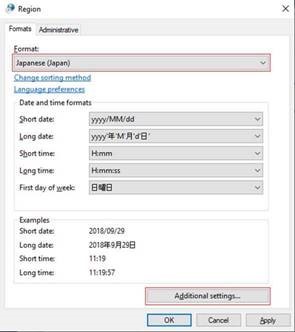
4. in het dialoogvenster Opmaak aanpassen
-
Klik op het tabblad datum .
-
Agenda type wijzigen in "和暦".
-
Klik op OK om de instelling toe te passen.
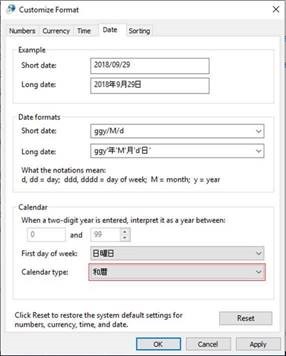
Veelgestelde vragen over de wijziging van de Japanse tijdperk
V: wanneer worden de Japanse updates voor de werktijd gereed voor consumenten?
A: de nieuwe tijdperknaam werd aangekondigd op 1 april. Microsoft engineering heeft gewerkt om de nieuwe naam toe te voegen, de updates te testen en dat er updates zijn uitgebracht. Daarnaast werken we zo snel mogelijk om problemen te verhelpen die door klanten en partners worden gerapporteerd.
V: hoe leveren de consumenten updates?
A: updates worden op dezelfde manier verzonden. In de meeste gevallen zijn updates beschikbaar via Microsoft Update op Windows en via de bijbehorende Store voor niet-Windows-platforms. Zie deze webpagina: Veelgestelde vragenvoor meer informatie over Microsoft Update.
V: dienen consumenten iets te doen als ze Microsoft Online Services gebruiken?
A: Online Services die datums in de Japanse agenda verwerken, zijn vandaag niet bijgewerkt om de nieuwe tijdperk te ondersteunen zonder dat gebruikers updates hoeven te installeren.
V: dienen consumenten iets te doen als ze Microsoft-apps gebruiken?
A: de meeste apparaten en apps die datums in de Japanse agenda verwerken, ondersteunen tegenwoordig de nieuwe tijdperk door updates te downloaden zodra deze beschikbaar komen.
V: hoe kan ik controleren of de update op mijn computer is toegepast?
A: als u wilt controleren of de laatste Japanse updates voor de Japanse versie van Windows is uitgevoerd:
-
Druk op de Windows-logo toets + R om het dialoogvenster uitvoeren te openen.
-
Typ winver en druk op ENTER.
-
Noteer de versie-en build-nummers die worden weergegeven in het dialoogvenster over Windows.
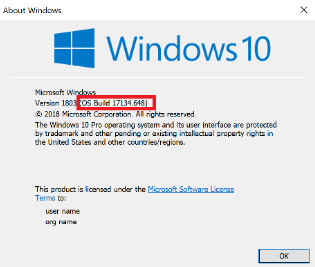
-
Afhankelijk van het versienummer, gaat u naar het KB-artikel update geschiedenis voor versie 1809 of versie 1803en controleert u het buildnummer van de nieuwste update, die wordt weergegeven aan de linkerkant van het artikel, onder ' in deze release '. Als uw Windows-buildnummer groter is dan of gelijk is aan het buildnummer van de meest recente update die wordt vermeld in het KB-artikel, hebt u de laatste wijzigingen in het Japans tijdperk.
-
Ga naar het artikel met een Samenvatting van de nieuwe updates voor Japans tijdperk-KB4469068. Ga in dat artikel naar de tabel met de meest recente updates voor Japans bijwerken en noteer het nummer van de Knowledge Base-artikelen (KB) dat overeenkomt met uw versie van Windows.
-
Druk op de Windows-logo toets + R om het dialoogvenster uitvoeren te openen.
-
Typ Configuratiescherm en druk op ENTER.
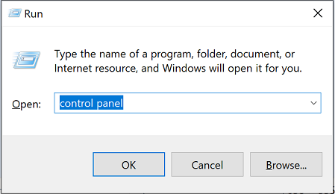
-
Ga naar Programma's >Programma's en onderdelen > geïnstalleerde updates.
-
Voer in de lijst met geïnstalleerde updates het KB-nummer in van de meest recente update voor de Japanse tijdwaarde (uit stap 1) in het vak zoeken. Als de update in de zoekresultaten wordt weergegeven, hebt u de meest recente wijzigingen in het Japans tijdperk.
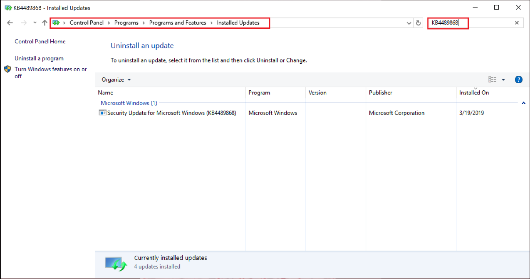
Ga als volgt te werk om te controleren of de Japanse updates voor updates op de update zijn toegepast:
-
Selecteer in het menu Invoegen de optie datum en tijd invoegen.
-
Selecteer Japansin de vervolgkeuzelijst taal .
-
Controleer of de nieuwe Japanse tijdperk in de beschikbare datum-en tijd notaties wordt weergegeven. Selecteer de gewenste datum-en tijd notatie en klik op OK.
Verwante koppelingen
Overzicht van nieuwe Japanse tijdperk updates-KB4469068
Office-updates voor de nieuwe Japanse tijdperk
Nieuwste updates voor versies van Office die gebruikmaken van Windows Installer (MSI)











